win10桌面栏不显示 Win10桌面图标不见了怎么解决
更新时间:2024-10-08 13:49:34作者:xiaoliu
最近有很多用户反映他们的Win10桌面栏不显示或者Win10桌面图标不见了的问题,这种情况可能会让用户感到困惑和不安,因为桌面图标的显示通常是我们进行操作的重要入口之一。如果你也遇到了类似的情况,不要着急下面我们就来探讨一下解决这一问题的方法。
方法一:桌面任务栏还在,说明图标被设置为不显示
1、桌面空白处,点击右键,在打开的菜单项中,选择查看,可以发现 显示桌面图标 前面的勾没有了;
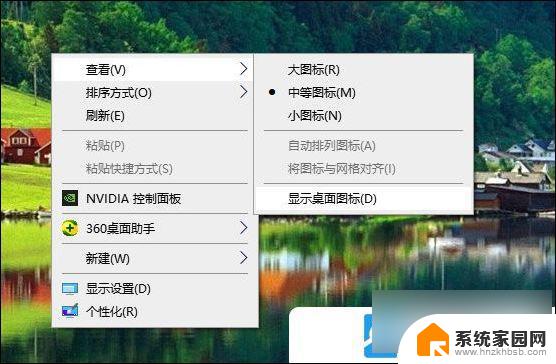
2、将 显示桌面图标选项,重新勾选,桌面图标就会出现了;
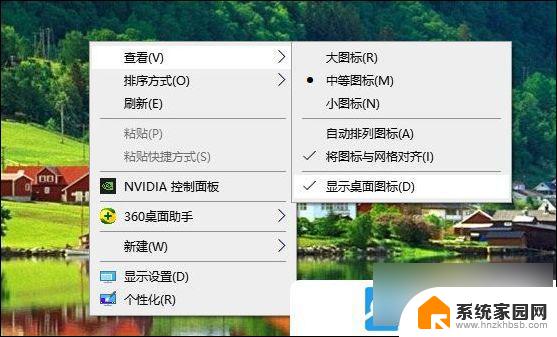
方法二: 桌面任务栏没有显示,说明 加载的资源器进程有问题,需要重新加载
1、按 Ctrl + Shift +Esc 组合键,可以快速打开任务管理器;
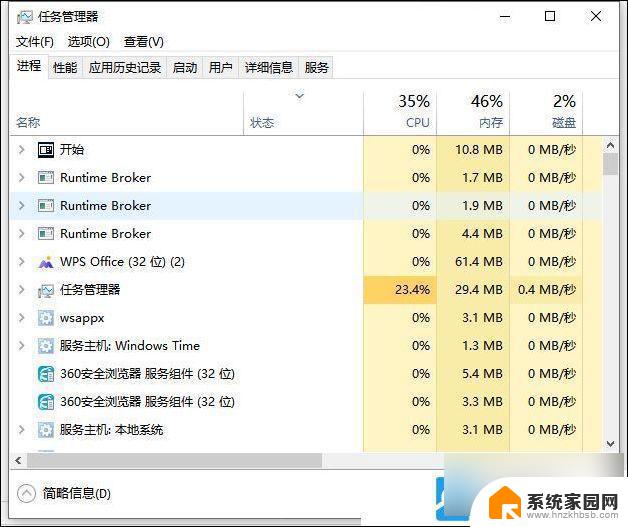
2、点击左上角的文件,在打开的下拉项中,选择运行新任务;
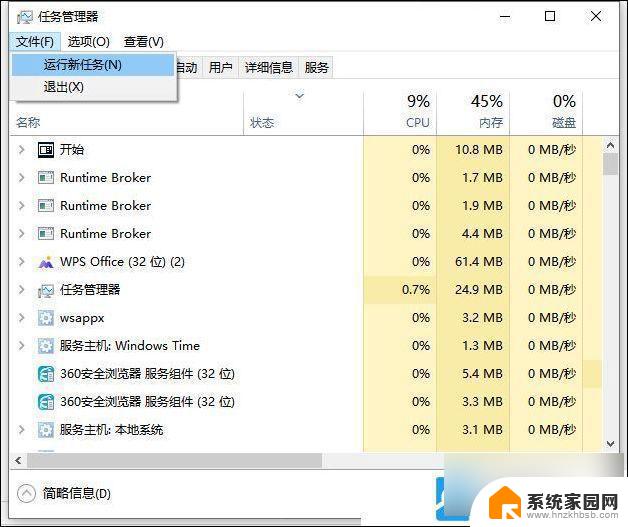
3、新建任务窗口,输入? explorer 命令,按确定, 稍等一下就会出现桌面图标了;
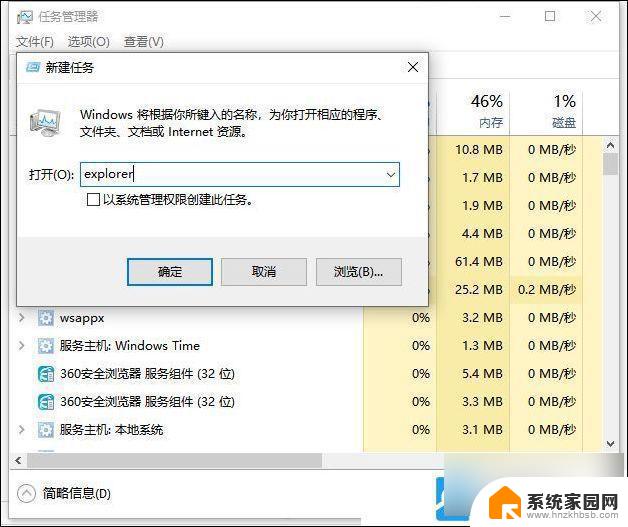
以上就是win10桌面栏不显示的全部内容,如果有遇到这种情况,那么你就可以根据小编的操作来进行解决,非常的简单快速,一步到位。
win10桌面栏不显示 Win10桌面图标不见了怎么解决相关教程
- 电脑桌面黑屏图标都没有了 Win10桌面图标不见了怎么办
- win10怎么不显示桌面图标 如何设置win10桌面不显示图标和任务栏
- win10设置桌面图标显示 win10桌面图标显示不全
- win10桌面网络图标不见了 Win10桌面网络连接图标不见了怎么办
- 恢复win10桌面图标 Win10桌面图标不见了如何恢复
- 桌面只显示图标不显示名称 win10桌面图标名字不显示解决方法
- win10桌面电脑图标不见了 win10桌面我的电脑图标不见了怎么找回
- win10 开机 桌面不出图标 任务栏 转圈 Win10任务栏转圈卡住不显示图标怎么解决
- win10桌面计算机图标不见了怎么办 win10桌面我的电脑图标不见了如何恢复
- 笔记本桌面我的电脑图标不见了 win10桌面我的电脑图标不见了怎么恢复
- 电脑网络连上但是不能上网 Win10连接网络显示无法连接但能上网的解决方法
- win10无线网密码怎么看 Win10系统如何查看已连接WiFi密码
- win10开始屏幕图标点击没反应 电脑桌面图标点击无反应
- 蓝牙耳机如何配对电脑 win10笔记本电脑蓝牙耳机配对方法
- win10如何打开windows update 怎样设置win10自动更新功能
- 需要系统管理员权限才能删除 Win10删除文件需要管理员权限怎么办
win10系统教程推荐
- 1 win10和win7怎样共享文件夹 Win10局域网共享问题彻底解决方法
- 2 win10设置桌面图标显示 win10桌面图标显示不全
- 3 电脑怎么看fps值 Win10怎么打开游戏fps显示
- 4 笔记本电脑声音驱动 Win10声卡驱动丢失怎么办
- 5 windows查看激活时间 win10系统激活时间怎么看
- 6 点键盘出现各种窗口 如何解决Win10按键盘弹出意外窗口问题
- 7 电脑屏保在哪里调整 Win10屏保设置教程
- 8 电脑连接外部显示器设置 win10笔记本连接外置显示器方法
- 9 win10右键开始菜单没反应 win10开始按钮右键点击没有反应怎么修复
- 10 win10添加中文简体美式键盘 Win10中文输入法添加美式键盘步骤